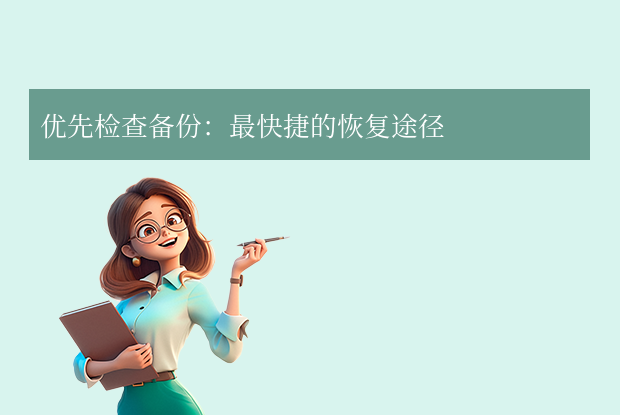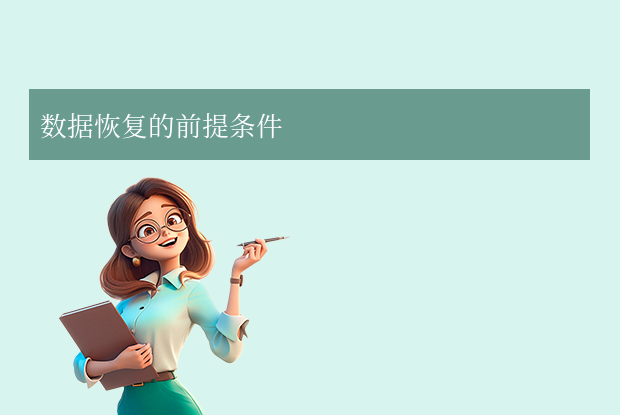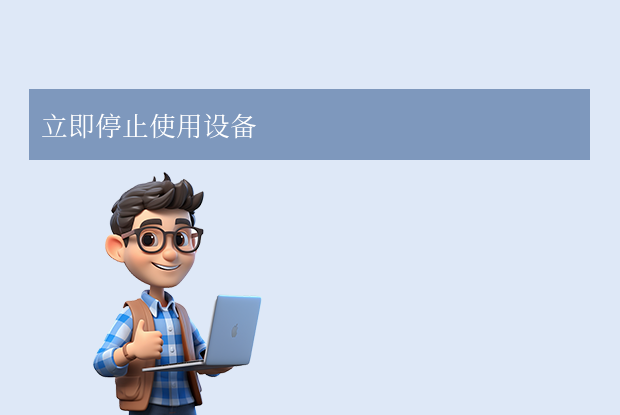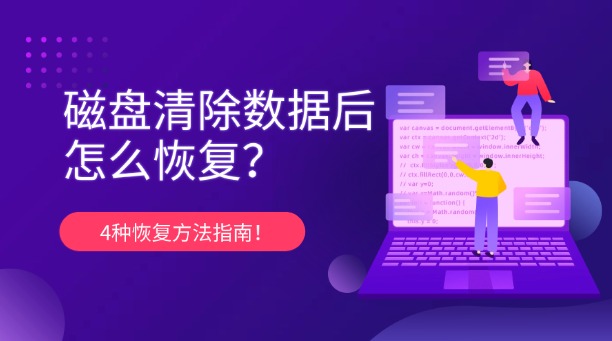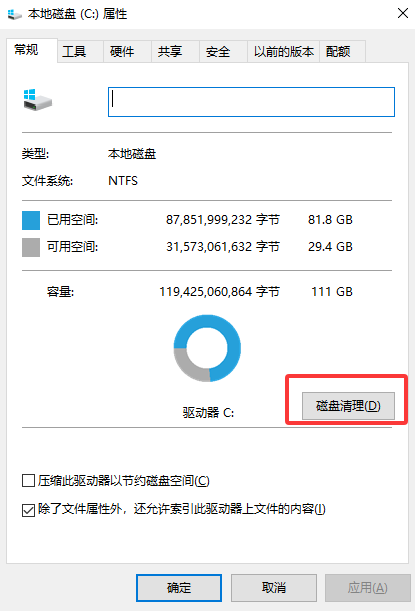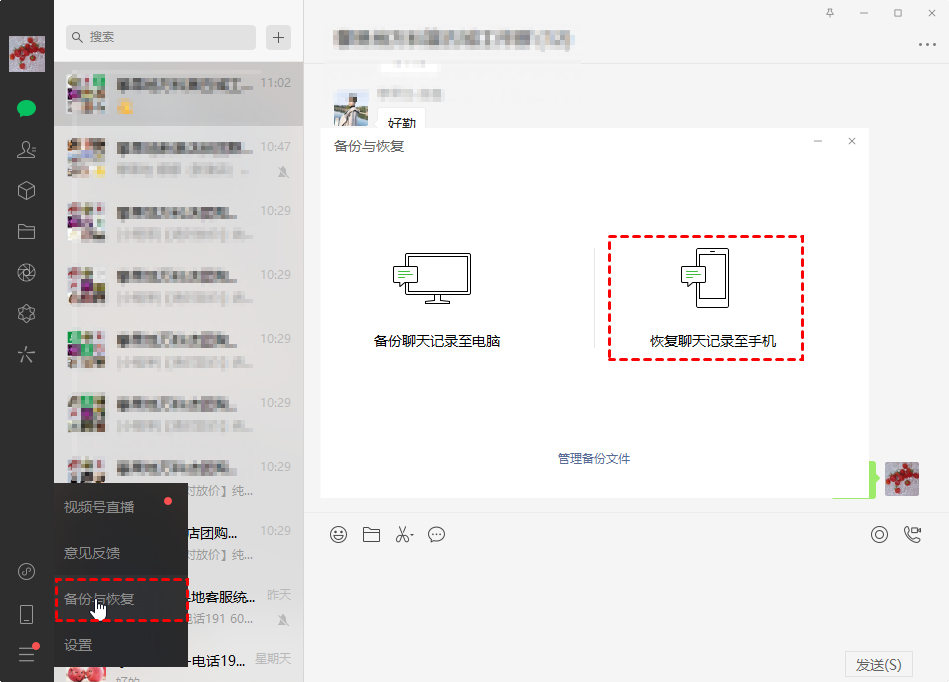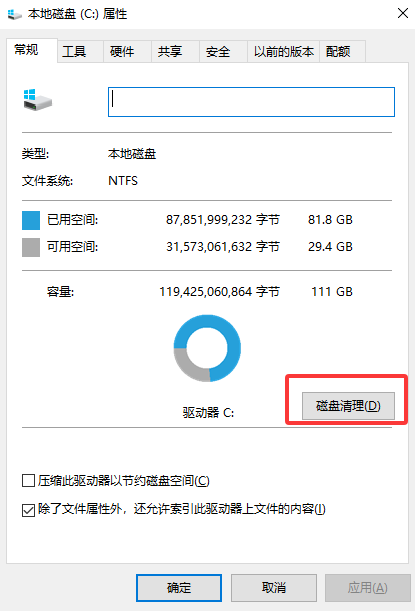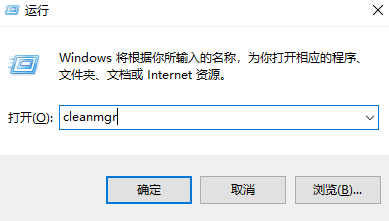数据丢失是许多人常遇到的问题,无论是误删文件、格式化存储设备,还是系统崩溃导致数据丢失,都可能让人焦虑。不过,大多数情况下,被清除的数据并非彻底消失,只要采取正确的方法,仍有恢复的可能。那么清除数据后怎么恢复呢?本文将结束几种常用的数据恢复方法,适用于不同场景。
一、立即停止使用设备
关键前提:当发现数据被删除或清除后,第一时间停止对存储设备(如硬盘、U盘、手机等)的读写操作。继续写入新数据可能覆盖原数据区域,导致永久性丢失。
二、常见数据恢复方法
1. 从回收站(或废纸篓)恢复
适用情况:电脑或手机中误删文件(未清空回收站)。操作步骤:
1、Windows:打开回收站 → 找到目标文件 → 右键选择“还原”。
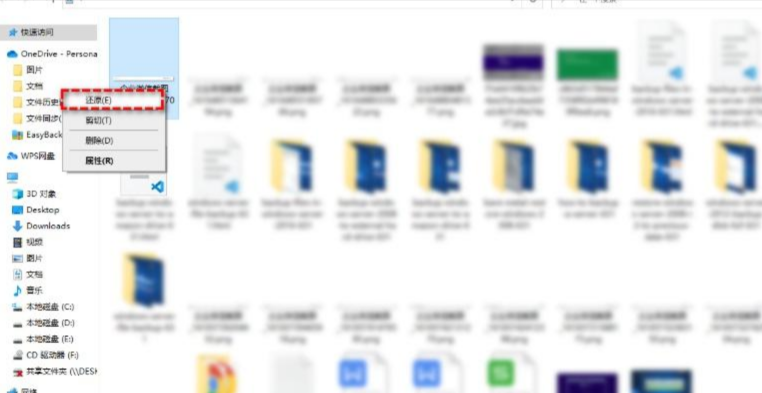
3、手机:部分安卓手机支持“最近删除”相册,iOS可通过“照片”应用的“最近删除”恢复。
2. 使用数据恢复软件
若数据已从回收站清除,或设备被格式化,可通过专业软件扫描恢复。以下工具较为常用:
免费工具推荐:
- 转转大师数据恢复(Windows):适合恢复文档、图片、视频等,操作简单。
- PhotoRec(跨平台):开源工具,支持多种文件类型,但需命令行操作。
- DiskDigger(Android):适用于手机内存或SD卡恢复。
付费工具推荐:
- EaseUS Data Recovery Wizard:界面友好,支持硬盘、U盘、SD卡等。
- Stellar Data Recovery:适用于深度扫描和复杂场景。
- Wondershare Recoverit:支持多种文件系统(NTFS、FAT32、exFAT等)。
操作步骤(以转转大师数据恢复为例):
第一步:选择场景模式

根据实际情况来选择合适的恢复模式,如果文档删除已久可以试试“深度恢复”。
第二步:选择文档储存位置

文档储存在那个盘就扫描那个盘,如果选错了或者不记得可以多试几次。
第三步:查找文档

可以根据文档类型来查找文档,如果记得文档名称也可以直接搜索名称。
第四步:预览文档和恢复文档
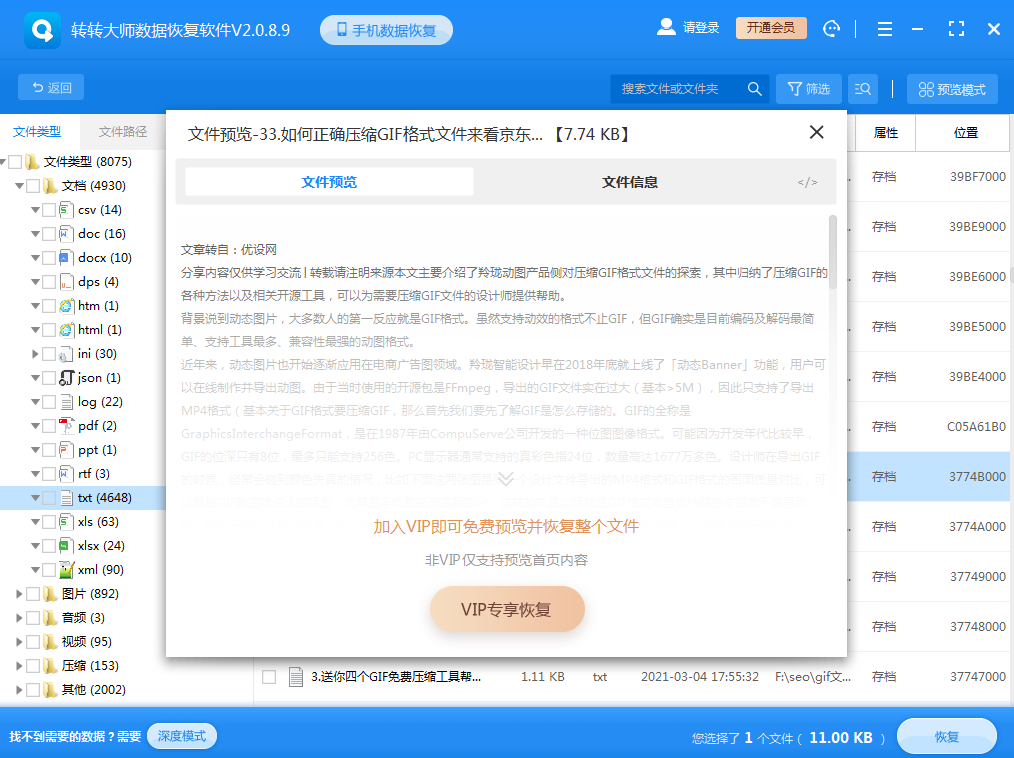
找到文档之后先双击预览一下,确保能正常打开后再点击恢复。
3. 利用系统备份或云服务
适用情况:提前开启过备份功能(如Time Machine、Windows备份、iCloud、Google Drive等)。操作步骤:
- Windows:通过“控制面板” → “文件历史记录”恢复备份。
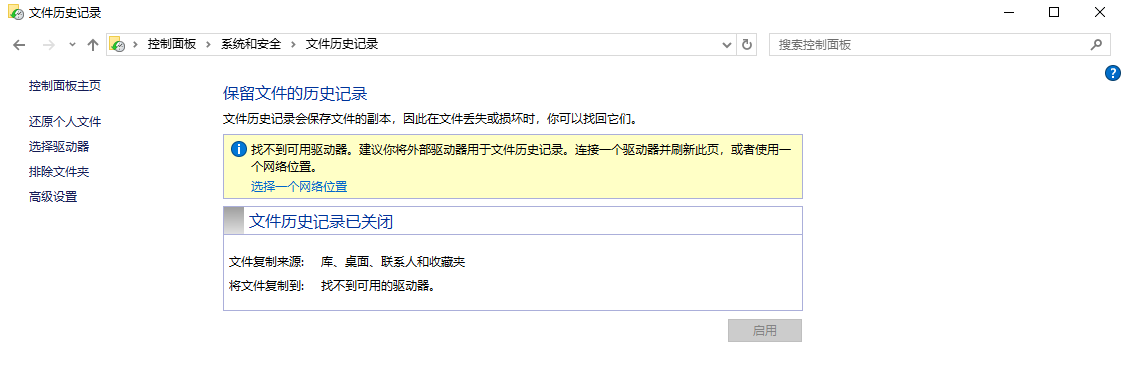
- Mac:通过Time Machine选择备份时间点恢复。
- 手机:登录云服务账号(如iCloud、Google相册)下载备份数据。
4. 使用命令行工具(仅限电脑)
适用情况:分区表损坏、文件系统错误导致数据不可见。常用命令:
Windows:
chkdsk:检查磁盘错误并尝试修复。attrib -h -r -s /s /d X:\*.*(X为盘符):显示隐藏文件。
TestDisk:修复分区表或恢复丢失的分区。PhotoRec:配合TestDisk恢复文件。
5. 寻求专业数据恢复服务
适用情况:物理损坏(如硬盘异响、进水)、多次覆盖写入后的数据恢复。注意事项:
- 选择正规机构,避免二次损坏。
- 费用较高(通常500元起),需提前沟通成功率与报价。
三、提高数据恢复成功率的技巧
- 定期备份:使用外置硬盘、NAS或云存储(如OneDrive、Dropbox)。
- 避免覆盖:恢复前不要向原存储设备存入新文件。
- 选择正确工具:根据文件类型(如文档、照片、视频)和丢失原因选择软件。
- 优先扫描逻辑层:先尝试快速扫描,无效再尝试深度扫描。
四、预防数据丢失的建议
- 启用操作系统自带的自动备份功能。
- 重要文件存储遵循“3-2-1原则”:3份备份、2种介质、1份异地保存。
- 谨慎操作格式化、分区调整等高风险行为。
总结
以上就是清除数据后怎么恢复的方法介绍了,数据恢复的成功率取决于数据被覆盖的程度和采取的方法。日常养成良好的备份习惯是关键,而遇到数据丢失时冷静处理,选择适合的恢复工具或服务,多数情况下仍有机会挽救重要文件。


 技术电话:17306009113
技术电话:17306009113 工作时间:08:30-22:00
工作时间:08:30-22:00 常见问题>>
常见问题>> 转转大师数据恢复软件
转转大师数据恢复软件
 微软office中国区合作伙伴
微软office中国区合作伙伴
 微信
微信 微信
微信 QQ
QQ QQ
QQ QQ空间
QQ空间 QQ空间
QQ空间 微博
微博 微博
微博 清除了所有数据后怎么恢复
清除了所有数据后怎么恢复
 免费下载
免费下载